Instalacja boot9strap (Soundhax)
Wymagana Lektura
Soundhax (w połączeniu z pre9otherapp) jest kompatybilny z wersjami od 4.0.0 aż do 8.1.0 w regionach EUR. JPN, KOR i USA.
Aby wyodrębnić pliki .7z załączone na tej stronie, będziesz potrzebować archiwizatora plików, na przykład 7-Zip lub The Unarchiver.
Zapamiętaj że aktualizacje z kartridżów dostarczą aktualizacje tylko do głównych funkcji, takich jak Ustawienia Systemowe, Menu Główne, itd. aktualizacje z kartridżów nie dostarczą aktualizacji do Nintendo 3DS Sound i funkcji sieciowych, takich jak Transfer Systemu, Przeglądarka Internetowa, Streetpass Mii Plaza, lub eShop.
To oznacza że użycie aktualizacji z kartridża posiadając starszą wersje Nintendo 3DS Sound (<3.0.0) do wersji która dodała nowszą wersje Nintendo 3DS Sound zepsuje Soundhax! Będziesz potrzebował alternatywnej metody uruchomienia Homebrew Launcher, takiej jak Instalacja boot9strap (Przeglądarka) lub Instalacja boot9strap (MSET)!
Czego Potrzebujesz
- Najnowszej wersji Soundhax (dla twojego regionu, urządzenia i wersji systemu)
- Najnowszej wersji SafeB9SInstaller
- Najnowszej wersji boot9strap (standardowa instalacja; nie
devkitczy plikntr) - Najnowszej wersji Luma3DS (plik
.7z) - Najnowszej wersji Homebrew Launcher
- Najnowszej wersji pre9otherapp (pliku
.binzgodnego z Twoją wersją firmware)
Instrukcje
Sekcja I - Przygotowanie
- Wyłącz konsolę
- Włóż kartę SD do komputera
- Skopiuj Soundhax
.m4ado głównego katalogu twojej karty SD - Skopiuj plik pre9otherapp payload do katalogu głównego twojej karty SD i zmień jego nazwę na
otherapp.bin - Skopiuj
boot.firmz archiwum Luma3DS.7zdo katalogu głównego karty SD - Skopiuj plik
boot.3dsxdo katalogu głównego karty SD - Stwórz folder o nazwie
boot9strapw katalogu głównym karty SD - Skopiuj
boot9strap.firmiboot9strap.firm.shaz boot9strap.zipdo folderu/boot9strap/na karcie SD - Skopiuj
arm9.binz SafeB9SInstaller.zipdo katalogu głównego karty SD - Włóż ponownie kartę SD do konsoli
- Włącz konsolę
Sekcja II - Uruchamianie SafeB9SInstaller
- Włóż ponownie kartę SD do konsoli
- Włącz konsolę
-
Uruchom aplikację Nintendo 3DS Sound
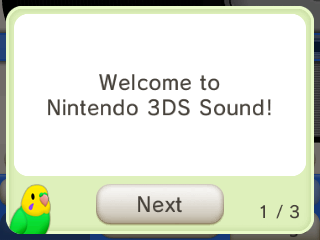
- Jeśli uruchamiasz aplikację Nintendo 3DS Sound po raz pierwszy, dostaniesz kilka porad od papugi na temat jej używania, dojdź do ich końca, a następnie normalnie zamknij aplikację Nintendo 3DS Sound i uruchom ją ponownie
- Jeśli tego nie zrobisz i uruchomisz Soundhax od razu, będziesz dostawał papuzie porady przy każdym uruchomieniu aplikacji Nintendo 3DS Sound dopóki ich nie dokończysz
- Przejdź do
/SDCARD, następnie odtwórz “<3 nedwill 2016”- Może to wymagać wielu prób
- Jeśli konsola się zawiesi, przytrzymaj przycisk power aby ją wyłączyć i spróbuj ponownie
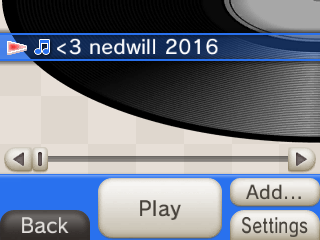
- Jeśli operacja zakończyła się pomyślnie, uruchomi się SafeB9SInstaller
Sekcja III - Instalacja boot9strap
- Poczekaj aż weryfikacja instalacji się zakończy
- Kiedy zostaniesz poproszony, wprowadź podaną kombinację klawiszy aby zainstalować boot9strap
- Po zakończeniu, naciśnij (A), aby ponownie uruchomić urządzenie
Sekcja IV - Konfigurowanie Luma3DS
- Twoje urządzenie powinno uruchomić się ponownie i załadować menu konfiguracji Luma3DS
- Jeśli wyświetli się pusty czarny ekran przejdź do rozwiązywania problemów
- Użyj przycisku (A) oraz D-Pada aby zaznaczyć:
- “Show NAND or user string in System Settings”
- Naciśnij (Start) aby zapisać zmiany i uruchomić konsolę ponownie
- Jeśli wyświetli się błąd po prostu kontynuuj